Explorer le flux d’activité dans Microsoft Teams
Notions de base du flux d’activité
Sélectionnez Activité 


Sélectionnez Plus d’options 
Vous pouvez sélectionner le bouton bascule Non lu uniquement pour limiter votre affichage aux notifications non lues.
Lorsqu’un cercle rouge apparaît en regard de l'
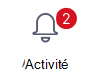
Symboles de flux d’activité
Nous avons attaché des symboles uniques à différents types de notifications dans votre flux. De cette façon, vous pouvez examiner votre flux et hiérarchiser en fonction des éléments suivants :
|
|
@mentions d’entre vous en particulier. |
|
|
@team mentions pour les équipes sur lesquelles vous travaillez. |
|
|
@channel mentions dans les équipes que vous utilisez. |
|
|
Répond à vos billets. |
|
|
Les billets que vous avez aimés. |
|
|
Vous avez été ajouté à une équipe. |
|
|
Vous avez été fait propriétaire d’équipe. |
|
|
Publications tendances. |
|
|
Billets suggérés. |
Notions de base du flux d’activité
Sélectionnez Activité 

Sélectionnez Plus d’options 
Pour accéder aux paramètres des notifications, sélectionnez votre image de profil en haut à gauche, puis sélectionnez Notifications.
Lorsqu’un cercle rouge apparaît en regard d’Activité
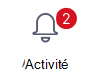
Symboles de flux d’activité
Nous avons attaché des symboles uniques à différents types de notifications dans votre flux. De cette façon, vous pouvez examiner votre flux et hiérarchiser en fonction des éléments suivants :
|
|
@mentions d’entre vous en particulier. |
|
|
|
@team mentions pour les équipes sur lesquelles vous travaillez. |
|
|
|
@channel mentions dans les équipes que vous utilisez. |
|
|
|
Répond à vos billets. |
|
|
|
Les billets que vous avez aimés. |
|
|
|
Vous avez été ajouté à une équipe. |
|
|
|
Vous avez été fait propriétaire d’équipe. |
|
|
|
Publications tendances. |
|
|
|
Billets suggérés. |



















